飞屏是暴风影音官方推出的一个新功能,通过飞屏,您可以直接在智能电视或暴风魔镜中观看存放在电脑中的大容量高清视频,彻底摆脱电脑的束缚,体验前所未有的观影快感。飞屏功能可以帮助您在暴风魔镜、智能电视中观看电脑中的高清视频。体验飞屏功能需要准备的设备有:电脑、路由器(建议使用无线路由器)、暴风魔镜或可以安装暴风影音电视版的智能电视或电视盒子。

方法/步骤
1
首先,必须将电视和电脑处于同一Wifi环境下,只有这样才能保持电脑中的视频通过WiFi传输到电视中进行播放。电视可以利用相关电视盒子通过WiFi接收视频文件。

2
电脑中必须安装“飞屏版暴风影音”程序。大家可以直接从以下地址中获取对应程序。
飞屏版暴风影音下载地址:
http://dl.baofeng.com/baofeng5/Baofeng5-5.38.0630.exe

3
接下来给电视中安装“暴风影音TV版”程序,可以从以下地址获取程序的下载地址:http://www.bf01.cn/
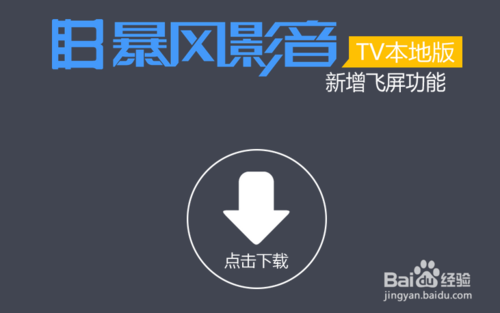
4
打开电脑中的“飞屏版暴风影音”程序,点击“工具箱”中的“飞屏”按钮来启动“飞屏”程序。
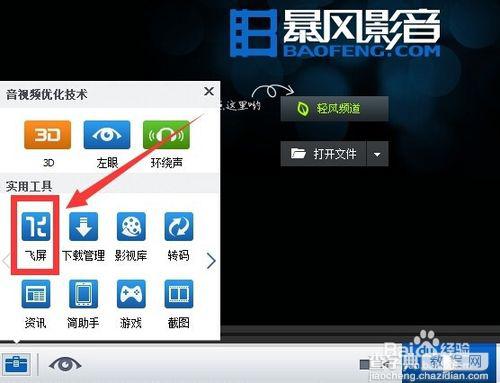
5
在打开的“飞屏”窗口中,切换到“我的飞屏”选项卡,通过点击“添加视频文件”按钮选择电脑中的视频文件进行添加。
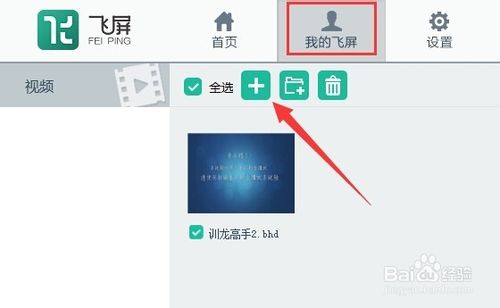
6
打开电视中的“暴风影音TV版”程序,进入“飞屏”界面,点击左上角“刷新”按钮来搜索周围可连接的电脑设备。
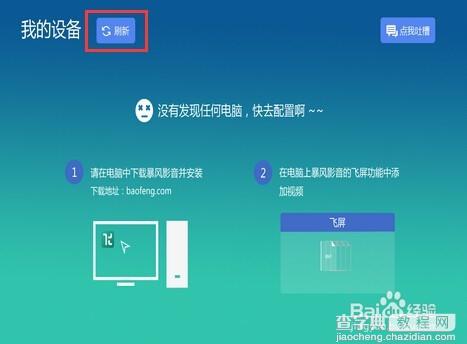
7
当存为可连接的电脑设备时,并自动在“飞屏”界面中列表,如图所示:
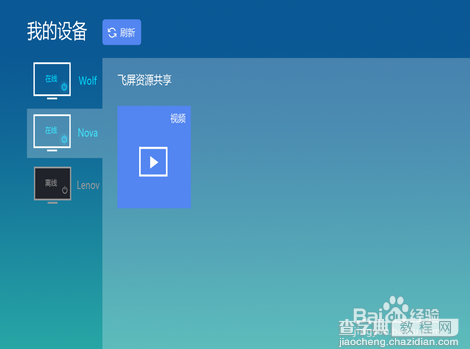
8
找到想要连接的电脑设备后,点击确定就可以尝试与电脑进行连接,如果电脑中设置了“访问密码”,则需要输入密码进行连接。
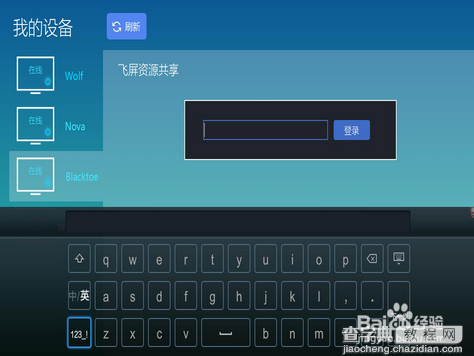
9
当连接成功后,就会自动列出电脑中已添加的所有视频文件,选中对应的视频文件,点击“OK”按钮即可实现观看功能。
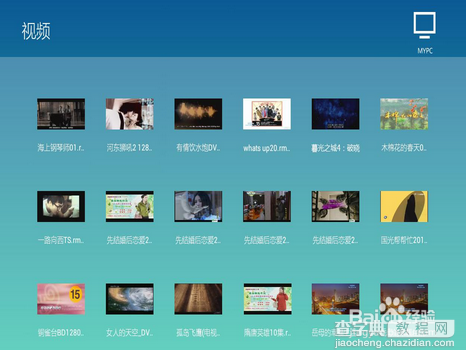
【暴风影音飞屏怎么用?暴风影影音飞屏功能及使用方法图文详解】相关文章:
★ 迅雷影音tv版怎么用?迅雷影音tv版使用疑问解答(汇总)
